- 檔案名稱 Moo0 VideoConverter 1.28.7z
- 相關網址 http://portable.easylife.tw/2872
- 來源網址 http://9ez.me
- 分享網址
-
- 檔案標籤 ► Moo0 VideoConverter ► Moo0► VideoConverter
- 檔案下載
-
- 相關網址 http://portable.easylife.tw/2872

要如何將影片檔案容量大小減少呢?其實有很多轉檔工具都可以完成,只是大多轉檔工具都是付費工具,這次來跟大家分享 Moo0 VideoConverter 這款免費工具,最大的好處是可以設定要將影片縮小多少 MB,這樣一來工具就可以自動化調整畫質,這次我實測一個 4K 的預告片,原本檔案大小為 0.97 GB,經過 H.265 實測壓縮後檔案只剩下 92 MB,真的是十倍的壓縮率,雖然一樣是 4K 的解析度,不過畫質當然有所犧牲,若是還想要兼顧些畫質的話,那該怎麼做呢?
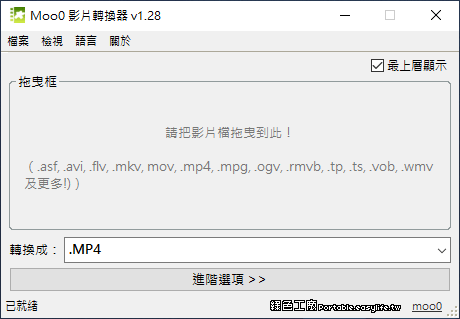
這款工具打開就如此簡單,只要先設定好要轉換成的檔案格式,之後將影片拖曳進去之後就會開始轉檔。
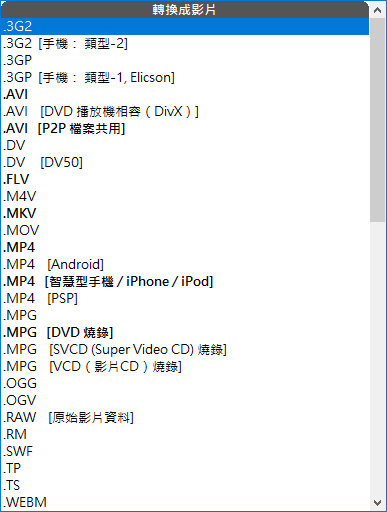
支援的格式如下:
- 影片格式:AVI、FLV、M4V、MKV、MOV、MP4、MPG、OGG、OGV、RM、SWF、TP、TS、WEBM、WMV and many more.
- 影片編碼:H.263、H.264 (x264)、H.265、Mpeg2、Mpeg4 (DivX、XviD and its own)、RV10、Theora、VP8、WMV (v7、v8) and many more.
- 音樂格式編碼:3G2、3GP、AAC、AC3、ADPCM、AIFF、AMR (NB、WB)、AU、FLAC、GSM、M4A、MP3、MP4、OGG、PCM、RA、VORBIS、WAVE、WMA and many more.
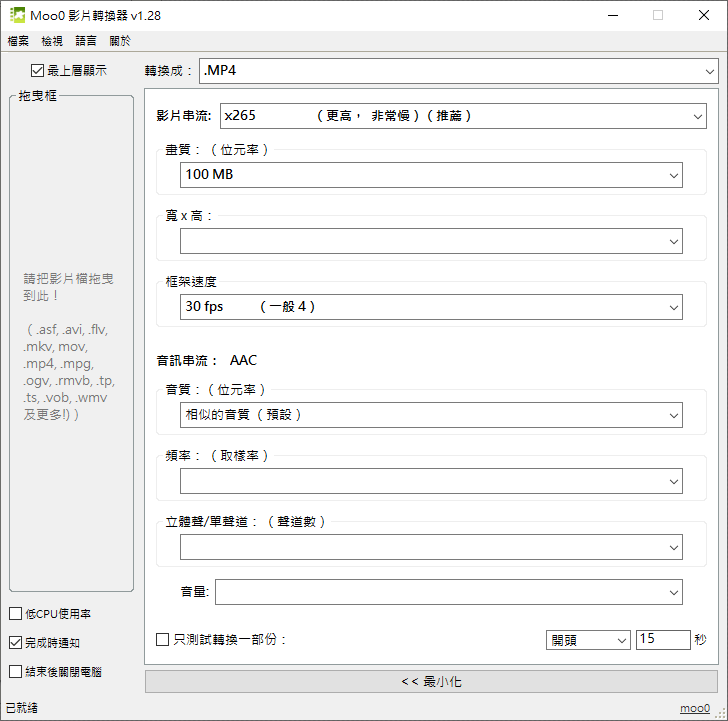
若是需要比較好的壓縮品質,必須到進階模式來設定,譬如說想要有比較好的影片壓縮率,可以選擇 x265 也是 H.265 的壓縮,畫質部分可以依照畫質、檔案大小的方式來設定,依照檔案大小方式是其他軟體必較少見的功能,都使先轉檔後才知道檔案大小,這款工具可以先設定,轉出來就是你想要的檔案大小,當然畫質要好還是有細節可以調整的,譬如說 x265 的壓縮,也可以更改 FPS,譬如原本我要轉檔的 4K 影片是 60FPS,其實只要減少到 30FPS 檔案大小就可以直接砍半,或是可以降低影片的解析度到 720P 之類的,解析度縮小的相對就會對細節就無法看太清楚^^。

這工具還有個不錯的功能,就是它可以有測試模式,可以先轉檔個幾秒就好,這樣馬上可以針對畫質的設定做調整,相對是個非常省時的實用設定。
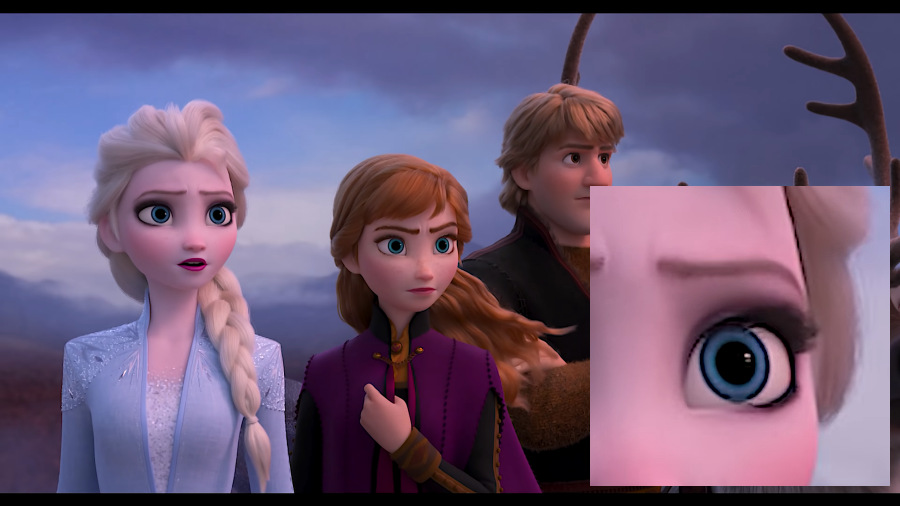
上圖是原本 0.97GB 檔案大小 4K 影片截圖的縮圖,右下角的眼睛是 300x300 的裁切;下圖是經過壓縮影片的截圖縮圖,檔案大小為 92MB 4K 解析度。
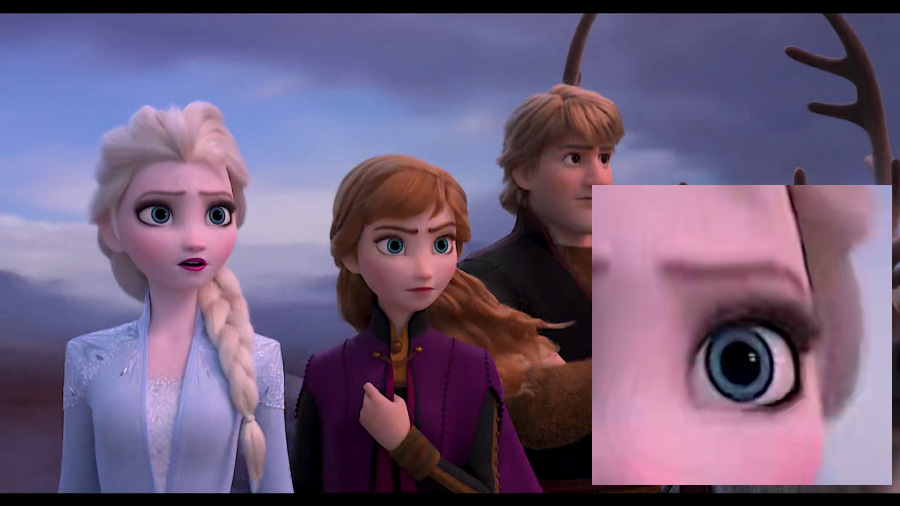
其實肉眼就能看出畫質差距,那你說 92MB 的影片畫質真的很差嗎?其實我覺得尚可以接受,基本上還可以看的,若是放到小小的手機螢幕上,甚至還不會覺得畫質很差,以上好用的簡單的影片轉檔工具推薦給大家囉!
實際 YouTube 的影片也提供給大家參考(都可以切到 4K 畫質去比較):
原始影片:https://www.youtube.com/watch?v=BhMU1JwJZiQ
壓縮影片:https://www.youtube.com/watch?v=mekijVYIOPM
http://www.moo0.com/software/VideoConverter/
免安裝版:
Moo0 VideoConverter 1.28.7z(GOOGLE下載)
Moo0 VideoConverter 1.28.7z(1DRV下載)
Moo0 VideoConverter 1.28.7z(MEDIAFIRE下載)
Moo0 VideoConverter 1.28.7z(RAPIDGATOR下載)
檔案大小:18.42 MB
- ■ [today_top.title;block=li;ondata=m_event_a1] [today_top.url;htmlconv=no]
- ■ [yesterday_top.title;block=li;ondata=m_event_a1] [yesterday_top.url;htmlconv=no]
- ■ [week_top.title;block=li;ondata=m_event_a1] [week_top.url;htmlconv=no]
- ■ [random.title;block=li;ondata=m_event_a1] [random.url;htmlconv=no]
